Cuprins
Eroarea "Windows nu poate instala fișierele necesare - Eroare 0x8007025D", apare de obicei în timpul instalării curate a Windows 10 de pe o unitate USB. Aceeași eroare apărea chiar și atunci când încercați să instalați Windows 10, 8 sau sistemul de operare Windows 7, de pe un suport USB.
Eroare 0x8007025D în detalii: În prima fază a instalării Windows 10, instalarea Windows Setup a eșuat cu eroarea "Instalarea a fost anulată. Orice modificare efectuată pe computerul dvs. nu va fi salvată" urmată de mesajul de eroare "Windows nu poate instala fișierele necesare. Asigurați-vă că toate fișierele necesare pentru instalare sunt disponibile și reporniți instalarea. Cod de eroare: 0x8007057D".

Acest tutorial conține instrucțiuni pentru a rezolva eroarea de configurare Windows 0x8007025D "Windows nu poate instala fișierele necesare", atunci când încercați să instalați sistemul de operare Windows 7, 8 sau 10 de pe USB.
Cum să remediați eroarea de configurare Windows 0x8007025D: Windows nu poate instala fișierele necesare.
Sugestie: Deconectați toate dispozitivele periferice de care nu aveți nevoie (de exemplu, receptorul de mouse sau tastatură fără fir USB, placa de rețea fără fir USB, imprimanta etc.) înainte de a instala Windows.
Soluția 1. Instalați Windows de pe DVD.Soluția 2. Conectați suportul USB pe un port USB 2.0.Soluția 3. Instalați Windows 10 în modul Legacy.Soluția 4. Verificați dacă există probleme cu memoria RAM.Soluția 5. Înlocuiți hard disk-ul (dacă este necesar)Soluția 6. Instalați Windows într-o partiție mai mică.Soluția 7. Actualizați BIOS-ul sistemului. Soluția 1. Instalați Windows de pe DVD.
Scriu această soluție mai întâi, deoarece, în majoritatea cazurilor, eroarea 0x8007025D este rezolvată atunci când instalarea este efectuată de pe un suport de instalare DVD Windows. Așadar, procedați și, utilizând Media Creation Tool, descărcați și inscripționați fișierul Windows.iso, pe un suport DVD și apoi instalați Windows de pe acel suport DVD pentru a rezolva eroarea 0x8007025D.
Dacă nu aveți un dispozitiv DVD pe sistem, vă sugerez să descărcați din nou fișierul ISO Windows și să creați un nou suport de instalare USB utilizând o altă unitate flash USB, folosind aceste instrucțiuni. *.
* Important: Dacă dețineți un sistem bazat pe UEFI, trebuie să creați un suport USB pentru UEFI. Dacă dețineți un sistem bazat pe "legacy", trebuie să creați un suport USB pentru un sistem legacy.
Soluția 2. Conectați dispozitivul Windows USB Media la un port USB 2.0.
A doua soluție pentru a evita eroarea Windows Setup 0x8007025D este să conectați dispozitivul USB Media la un alt port USB și mai bine la un port USB v2.0.
Dacă computerul nu dispune de un port USB 2.0:
a. Intrați în BIOS Settings și verificați dacă puteți dezactiva suportul USB 3.0.
b. Instalați Windows 10 utilizând o unitate flash USB 2.0.
Soluția 3. Instalați Windows 10 în Legacy Mode.
1. De pe un alt computer, descărcați Windows 10 într-un fișier ISO.
2. Folosiți utilitarul RUFUS și creați un suport USB Windows 10 pentru schema de partiții "MBR", utilizând fișierul ISO Windows.
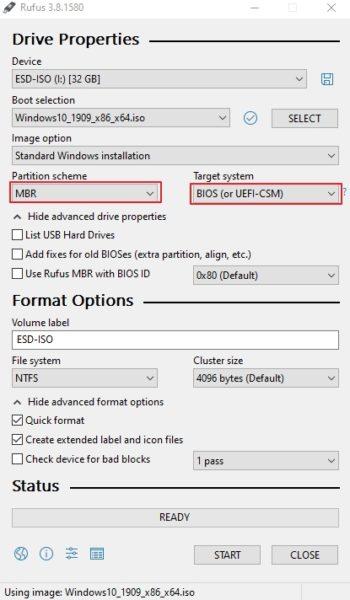
3. Conectați suportul USB pe PC-ul cu probleme și porniți de pe suportul USB. Cizmă Legacy unitatea USB pe care ați creat-o pentru a instala Windows 10.
Soluția 4. Verificați dacă există probleme cu memoria RAM.
Eșecul instalării Windows se poate datora unei memorii (RAM) defecte. În acest caz, urmați acești pași:
1. Testați memoria RAM instalată pentru probleme urmând instrucțiunile din acest articol: Cum să testați și să diagnosticați problemele de memorie RAM. Dacă testul eșuează, înlocuiți stick-ul RAM deteriorat.
2. Dacă aveți două stick-uri de memorie RAM instalate pe sistem, scoateți unul dintre ele și încercați să instalați din nou Windows.
3. (Opțional) Încercați să înlocuiți memoria RAM de pe sistem, chiar dacă rezultatul testului de memorie a fost bun.
Soluția 5. Verificați și înlocuiți hard disk-ul (DACĂ este necesar).
O altă cauză a erorii Windows Setup 0x8007025D, este un hard disk deteriorat. Așadar, procedați și diagnosticați HDD-ul pentru probleme, urmând instrucțiunile din acest articol: Cum să testați și să diagnosticați hard disk-ul (HDD) pentru probleme hardware. Dacă hard disk-ul este deteriorat, atunci înlocuiți-l imediat.
Soluția 6. Creați o partiție de 125 GB și instalați Windows pe ea.
1. Porniți de pe suportul de instalare Windows și alegeți: Personalizat: Instalați numai Windows (avansat).
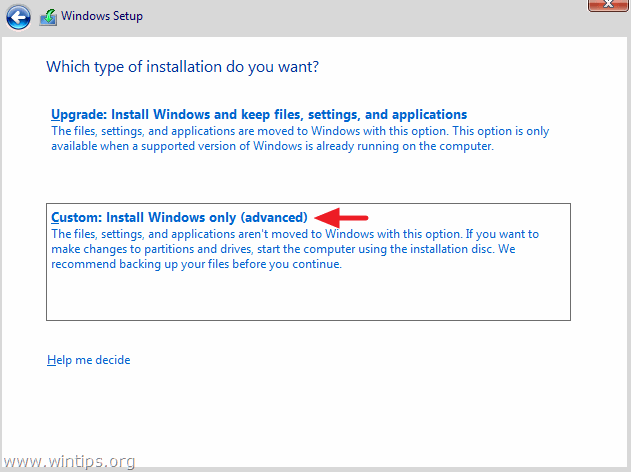
2 . Selectați și Ștergeți una câte una toate partițiile de pe unitate.
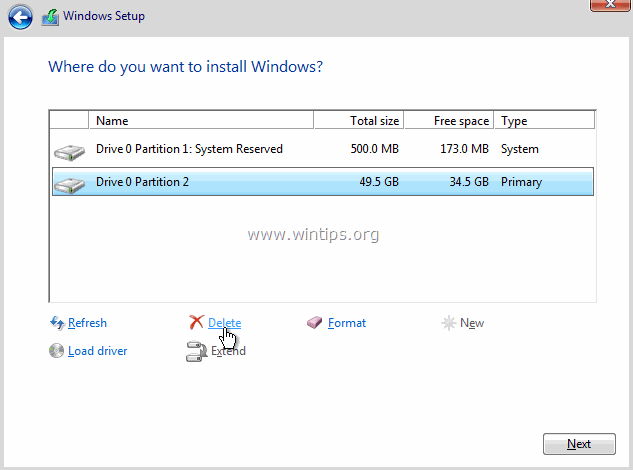
3. Faceți clic pe Nou și creați o singură partiție pe unitatea de 120 GB.
4. Evidențiați partiția de 120GB și faceți clic pe Următorul pentru a instala Windows. *
Notă: Dacă instalarea Windows decurge bine, puteți redimensiona (extinde) partiția.
Soluția 7.Actualizați BIOS-ul sistemului.
O altă soluție pentru a rezolva eroarea de instalare Windows 0x8007025D este să actualizați BIOS-ul sistemului dumneavoastră.
Important: Actualizarea BIOS-ului este ultima soluție pentru a rezolva problemele calculatorului, deoarece dacă actualizați incorect BIOS-ul, veți face calculatorul inutilizabil și inutilizabil. Așadar, fiți foarte atenți atunci când actualizați BIOS-ul și nu opriți PC-ul în timpul procesului de actualizare a BIOS-ului.
Cum să actualizați BIOS-ul:
1. Intrați în BIOS Setup și aflați versiunea curentă a BIOS-ului. În plus, puteți afla versiunea BIOS-ului din Windows GUI. Pentru a face acest lucru, deschideți Command Prompt și tastați această comandă:
- wmic bios get smbiosbiosbiosversion
2. Accesați site-ul de asistență al producătorului PC-ului și descărcați cea mai recentă versiune BIOS pentru modelul de computer.
3. Urmați - întocmai - instrucțiunile furnizate de producător cu privire la modul de actualizare a BIOS-ului PC-ului dumneavoastră.
Asta este! Spuneți-mi dacă acest ghid v-a ajutat, lăsând un comentariu despre experiența dvs. Vă rugăm să dați like și să distribuiți acest ghid pentru a-i ajuta și pe alții.

Andy Davis
Blogul unui administrator de sistem despre Windows





